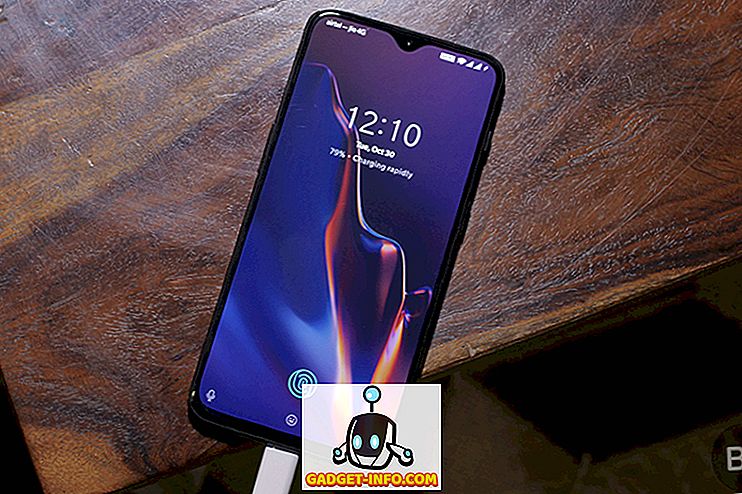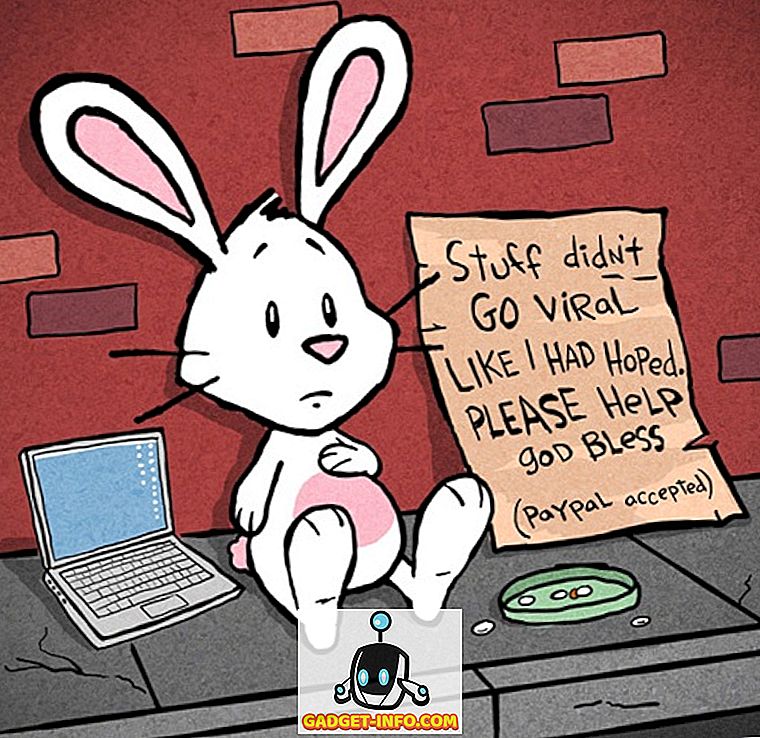Die Google-Suche ist bei weitem die beste Suchmaschine, die Ihrer Suchanfrage die genauesten Ergebnisse liefert. In den meisten Browsern ist dies die Standard-Suchmaschine, und viele Leute denken gar nicht daran, zu einer anderen Suchmaschine zu wechseln. Und zu Recht, wenn ein Unternehmen seinen Namen in ein Verb umwandeln kann (nur „Google“), hat es sicherlich die Dominanz verdient.
Dies bedeutet jedoch nicht, dass andere Suchmaschinen nichts Einzigartiges zu bieten haben. Wenn Sie auf der Suche nach Anonymität sind und möglicherweise einige nützliche zusätzliche Suchfunktionen bieten, ist der aufkommende DuckDuckGo ebenfalls eine großartige Option. Es gibt viele Funktionen von DuckDuckGo, die Google Search nicht bietet, und viele von ihnen sind es wert, die Google-Suche nach DuckDuckGo aufzugeben. Wenn Sie sich durch die ständige Überwachung Ihrer Suchaktivitäten durch Google ein bisschen verunsichern lassen, sollten Sie DuckDuckGo ausprobieren. Um Ihnen bei diesem Switch zu helfen, haben wir 15 Gründe aufgelistet, warum DuckDuckGo einen Versuch wert ist.
1. Die Suchmaschine, die Sie nicht erfasst
Wie der Slogan von DuckDuckGo besagt, verfolgt DDG niemals Ihre Suchen und bietet eine vollständige anonyme Suche an. Dies ist etwas, was Sie in der Google-Suche nicht finden werden, da es eine personalisierte Suche bietet, indem Sie Ihre Suchen und sogar Aktivitäten in anderen Google-Diensten nachverfolgen. Dies ist ein Deal, der sich für viele Personen, die sich auf die Privatsphäre verlassen, nicht einlässt, die nicht alle Geheimnisse ihres Lebens in den Händen eines Drittunternehmens haben möchten.
DuckDuckGo bietet Anonymität, indem es kein Benutzerkonto hat, keine IP-Adresse verfolgt und keine Cookies und keinen Suchverlauf speichert. Darüber hinaus versucht es sogar, alle Ihre Suchen mit „HTTPS“ verschlüsselt zu halten, um sicherzustellen, dass auch die Internetdienstanbieter Sie nicht aufspüren können. Natürlich können Sie die Suche auch über die DDG-Datenschutzoptionen aktivieren, um personalisierte Ergebnisse zu erhalten. Gehen Sie einfach zum DDG-Hauptmenü in der oberen rechten Ecke und wählen Sie "Erweiterte Einstellungen" aus. Gehen Sie nun zur Registerkarte "Datenschutz" und sehen Sie Optionen zum Verwalten von Umleitung, Verschlüsselung und Videowiedergabe usw.
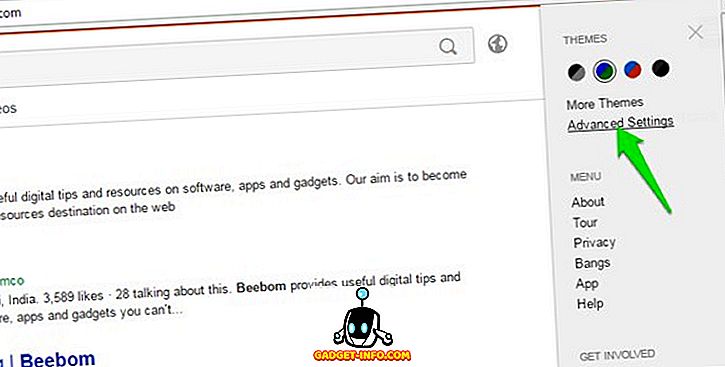
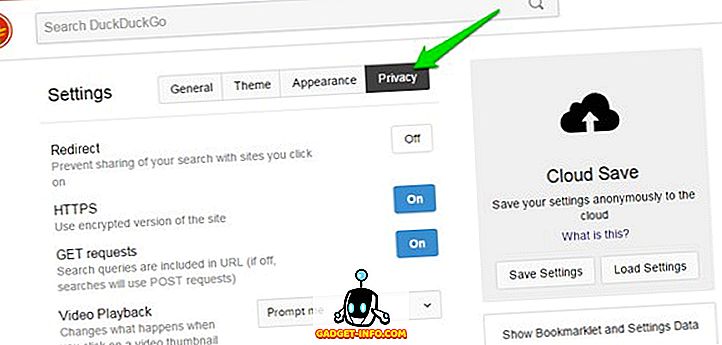
2.! Bangs
Eines der bekanntesten und beliebtesten Features von DDG! Bangs. Einfach ausgedrückt, können Sie direkt auf der gewünschten Website direkt über das DDG-Suchfeld nach beliebigen Elementen suchen und dabei einige zusätzliche Klicks einsparen. Wenn Sie zum Beispiel nach " ! Amazon Nike-Schuhen " in DDG suchen, wird nach "Nike-Schuhen" direkt in der Amazon.com-Suche gesucht.
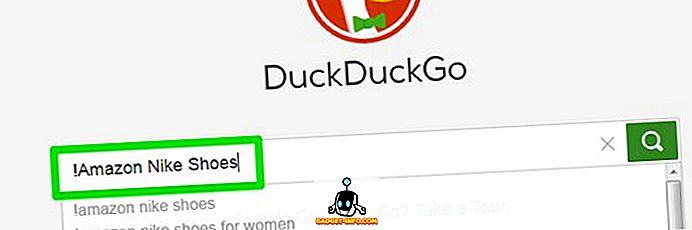
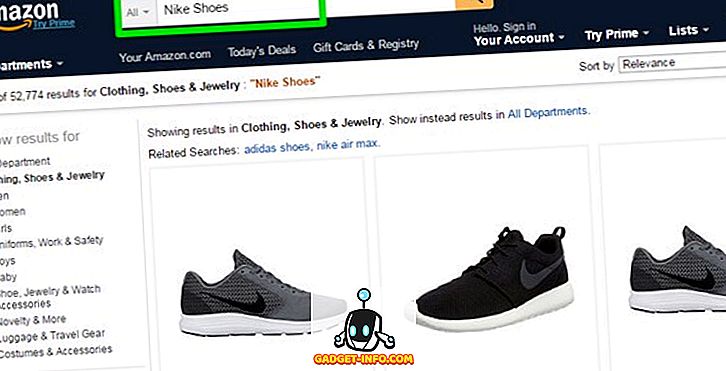
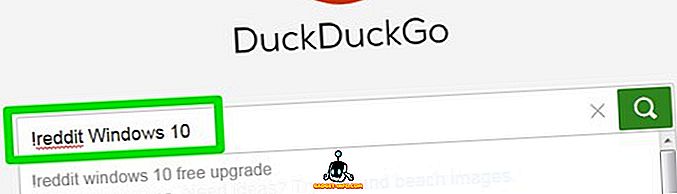
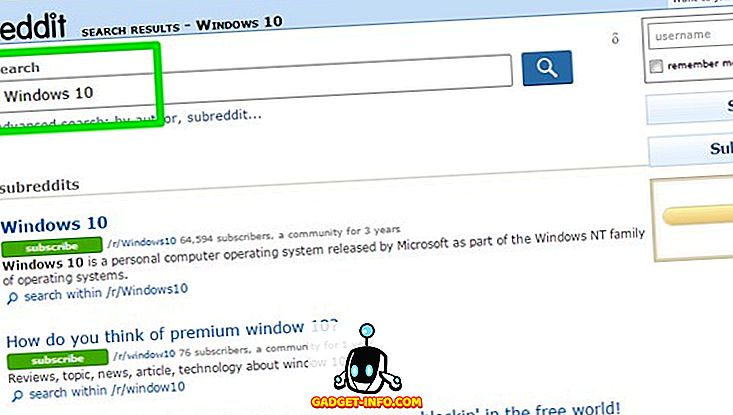
Es unterstützt nicht alle Websites, aber zum Schreiben werden mehr als 8.093 Websites (einschließlich aller gängigen) unterstützt. Wenn Sie Ihre bevorzugte Website nicht in der Liste finden, können Sie sie auch einreichen, um sie hinzuzufügen. Außerdem haben alle! Bangs Befehle gekürzt, um das Durchsuchen einer bestimmten Website zu erleichtern, z. B. ! A für Amazon.com , ! W für Wikipedia und ! R für Reddit. Der beste Teil ist, dass es auch einen! Bang für die Google-Suche gibt. Geben Sie einfach "! G (Ihre Abfrage)" ein und es wird direkt in einer verschlüsselten Version der Google-Suche gesucht.
3. Passen Sie das Erscheinungsbild an
DDG bietet viele integrierte Themen und Optionen zur Anpassung des Erscheinungsbilds, um das Aussehen Ihrer Suchmaschine vollständig steuern zu können. Klicken Sie auf das DDG-Hauptmenü rechts und klicken Sie dann auf "Erweiterte Einstellungen". Wechseln Sie hier zur Registerkarte "Theme", und Sie sehen einige helle und dunkle Themen, aus denen Sie auswählen können. Diese Themen ändern die Hintergrundfarbe, die Textgröße und -farbe, die Schriftart, die Farbe der Suchergebnisse und einige andere visuelle Komponenten.
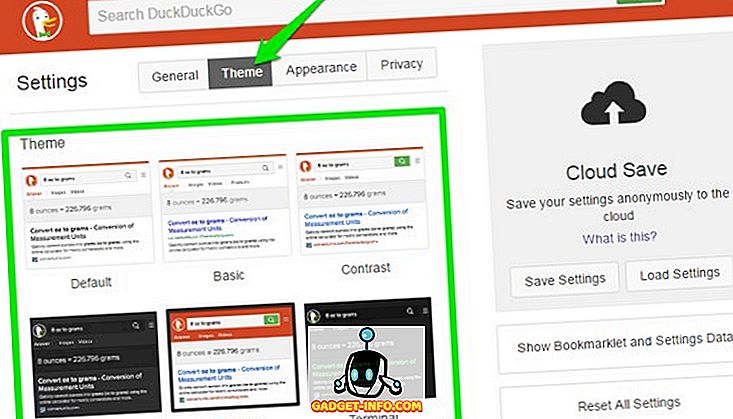
Wenn Ihnen die bereitgestellten Designs nicht gefallen, können Sie das DDG-Erscheinungsbild jederzeit vollständig steuern, indem Sie zur Registerkarte „Erscheinungsbild“ wechseln. Auf der Registerkarte "Darstellung" können Sie die Schriftart, die Farbe, die Seitenbreite, die Hintergrundfarbe, die Headerfarbe und das Verhalten, die Schriftart und / oder die URL-Farbe der Ergebnisse ändern. Bei den Farben können Sie eine beliebige Farbe aus dem Spektrum auswählen.
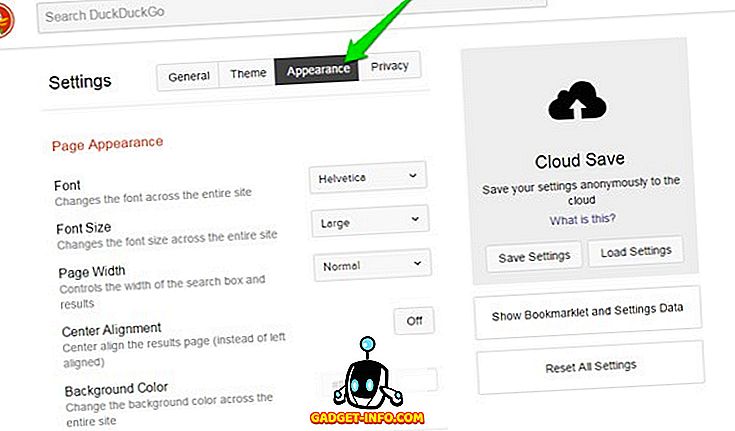
4. Besser als die Google-Suche, zumindest für einige Personen
Nein, ich werde keine Sünde begehen und sagen: "DuckDuckGo ist besser als Google", aber für manche Menschen könnte dies bessere Ergebnisse zeigen. DuckDuckGo hat einen anderen Suchalgorithmus. Es konzentriert sich auf die Anzeige der besten Ergebnisse, auch wenn dies weniger relevante Ergebnisse bedeutet. Es konzentriert sich weniger auf Ergebnisse von Websites, die Informationen zu verschiedenen Themen bieten, um Geld zu verdienen (wie Beebom). Stattdessen werden Top-Ergebnisse aus offiziellen Quellen und Quellen angezeigt, die direkt mit Ihrer Anfrage verbunden sind. Ich habe zum Beispiel nach "What is Rooting" in DDG und Google Search gesucht und die Ergebnisse lauteten wie folgt:
Google-Suche: Es wurde die Definition der "Wurzel" der Pflanzen angezeigt. Anschließend wurden 9 Ergebnisse von Technologie-Informationswebsites angezeigt, in denen der Wurzelvorgang für ein Android-Gerät beschrieben wird, und 1 Ergebnis aus Wikipedia.
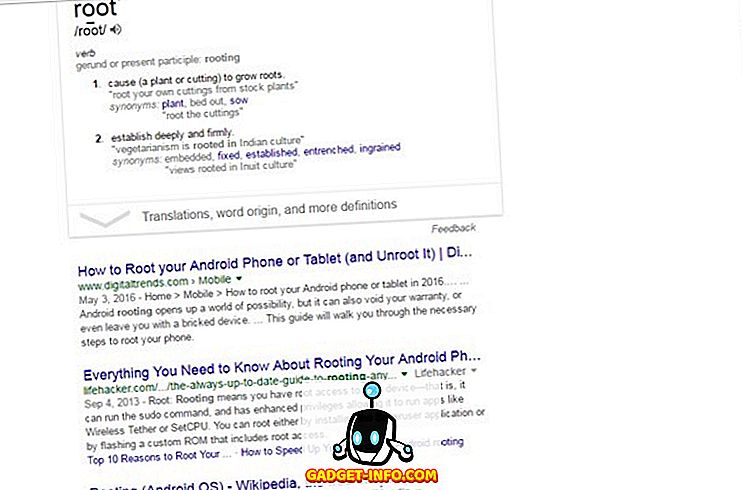
DuckDuckGo: Es zeigte sich, wie man ein Android-Handy verwurzelt, und die meisten Ergebnisse stammen aus Wikipedia, Foren, einer medizinischen Website, einem Wörterbuch und einigen Technologie-Informationsseiten.
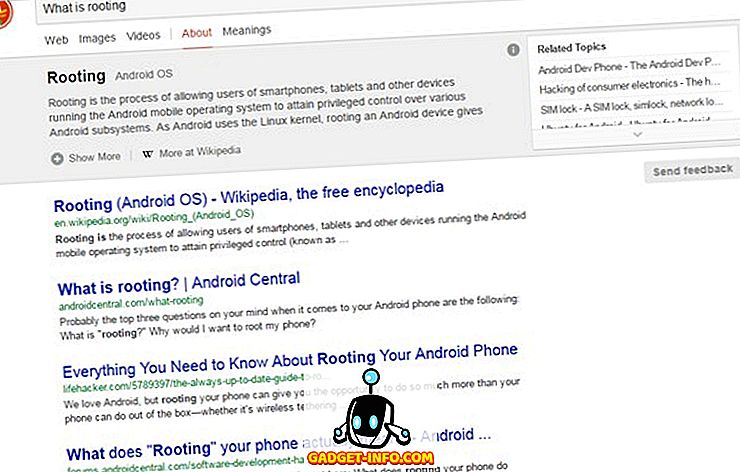
Dieser Algorithmus ist möglicherweise nicht gut für einen Autor wie mich, der auf mehrere relevante Informationsquellen angewiesen ist, um tiefer zu graben, aber er kann für einen durchschnittlichen Internetbenutzer gut sein, der schnell die beste Antwort auf seine Frage wünscht.
5. Kategoriesuche
Wenn Sie nach etwas Gemeinsamen suchen, das zu verschiedenen Kategorien gehören kann, werden die besten Ergebnisse zusammen mit allen Kategorien angezeigt, zu denen es zusammen mit der Definition in dieser bestimmten Kategorie gehören kann. Wenn wir beispielsweise nach „Rennen“ suchen, werden alle Kategorien und Verwendungen des Wortes „Rennen“ zusammen mit „Die am häufigsten verwendeten Anwendungen“ aufgeführt. Für "Race" werden Kategorien wie Klassifikation (menschliche Rasse), Wettbewerb (Rennwettbewerb), Unterhaltung (Race Movie), Technologie (Race Encoding) und einige andere angezeigt. Mit dieser Funktion können Sie leicht feststellen, was Sie gemeint haben, und die erforderlichen Details erhalten, ohne Ihre Abfrage zu ändern.
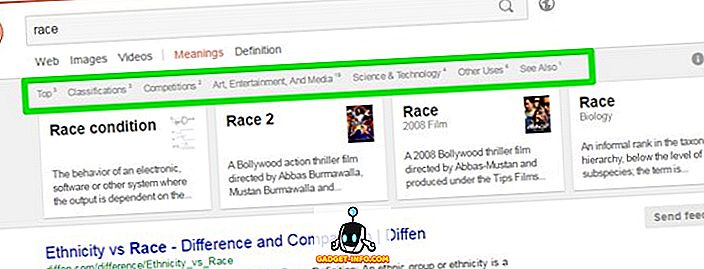
6. App-Alternativen suchen
In der DDG-Benutzeroberfläche finden Sie Alternativen zu fast allen Arten von Apps. Alles was Sie tun müssen, ist "Alternatives for (App name)" einzugeben und es werden alle Alternativen angezeigt. Geben Sie beispielsweise "Alternatives für Google Maps" ein, um alle verfügbaren Alternativen anzuzeigen, wie HERE Maps, OsmAnd und Bing Maps usw. Diese Suche wird von der beliebten Website "AlternativeTo" unterstützt und zeigt sowohl alternative Plattform als auch Ähnlichkeit.
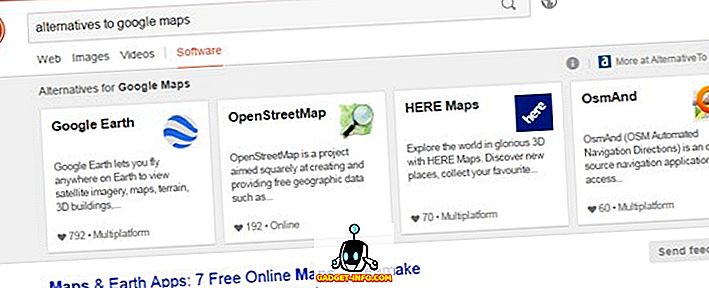
7. Speichern Sie die Einstellungen dauerhaft in der Cloud
Mit DuckDuckGo können Sie alle Änderungen an den Einstellungen der Suchmaschine in der Cloud dauerhaft mit einer Passphrase speichern. Dies ist sehr praktisch, wenn Sie Ihr benutzerdefiniertes DDG auf einem anderen Computer verwenden möchten. Sie müssen lediglich auf das Hauptmenü klicken und dann auf "Erweiterte Einstellungen" zugreifen. Hier sehen Sie rechts die Option "Cloud Save", klicken Sie dort auf "Save Settings". Geben Sie nun einfach die Passphrase Ihrer Wahl ein und klicken Sie auf "Speichern". Dadurch werden Ihre DDG-Einstellungen in der Cloud gespeichert und anhand der von Ihnen angegebenen Passphrase identifiziert.
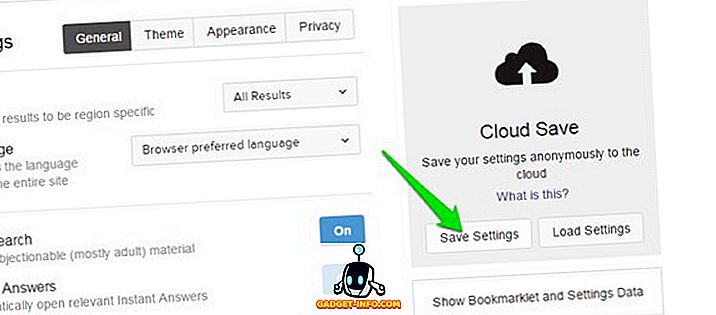
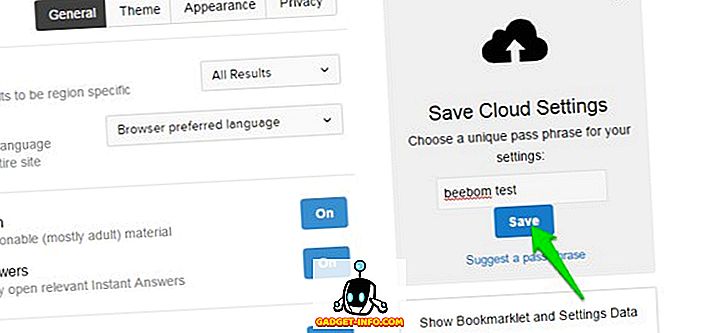
Gehen Sie auf einem anderen Computer einfach zu den erweiterten Einstellungen und klicken Sie auf "Einstellungen laden", um sie mit derselben Passphrase wiederherzustellen. Sie können auch andere benutzerdefinierte Einstellungen speichern, indem Sie verschiedene Passphrasen verwenden.
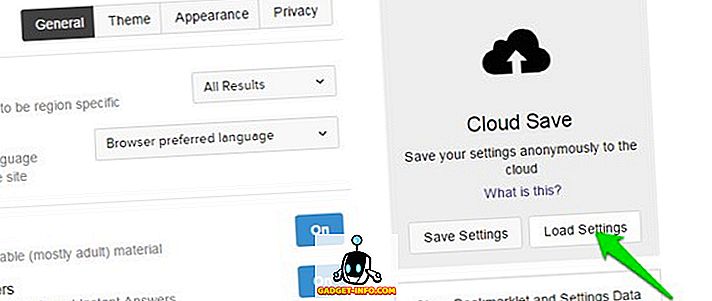
8. Verwenden Sie die Regionssuche
Da DDG universelle Suchergebnisse anbietet, kann es manchmal nicht das geben, was Sie tatsächlich benötigen. In solchen Situationen können Sie die Ergebnisse auf eine bestimmte Region eingrenzen, um Ergebnisse für diesen bestimmten Bereich zu erhalten. Gehen Sie dazu im Hauptmenü auf „Erweiterte Einstellungen“ und wählen Sie unter der Registerkarte „Allgemein“ die gewünschte Region aus. Es werden nicht alle Länder aufgelistet, aber beliebte sind da.
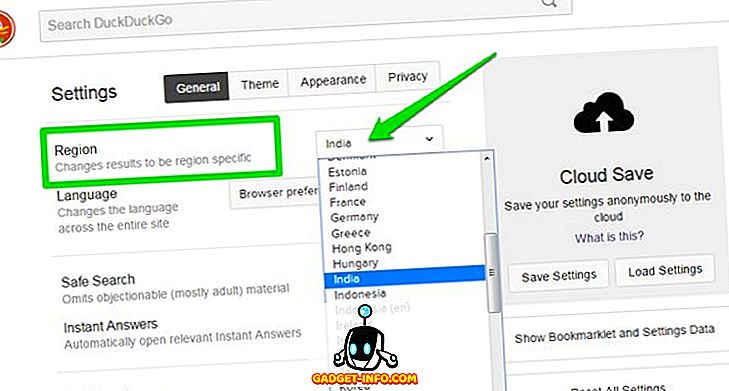
9. Generieren Sie sichere Passwörter
DDG verfügt über einen praktischen Passwortgenerator, mit dem Sie schwer zu knackende Passwörter mit bis zu 64 Zeichen erstellen können. Geben Sie einfach "Passwort (Anzahl Zeichen)" ein und es wird ein zufälliges Passwort generiert. Geben Sie zum Beispiel "Passwort 24" ein, und Sie sehen ein zufälliges Passwort mit 24 Zeichen. Es ist natürlich sehr schwer, es auswendig zu lernen, deshalb sollten Sie es am besten kopieren und an einem sicheren Ort aufbewahren, wie zum Beispiel ein Passwort-Manager.
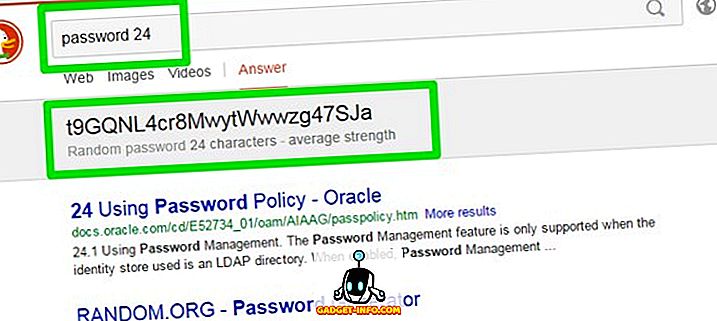
Sie können auch Passphrasen generieren, die aus 4 Wörtern bestehen, die keine direkte Verbindung zu ihnen haben. Dies macht sie leichter zu merken, aber schwer zu knacken. Geben Sie dazu "random passphrase" ein und drücken Sie die Eingabetaste. Sie sehen die vier Wörter, die als Kennwort verwendet werden sollen.
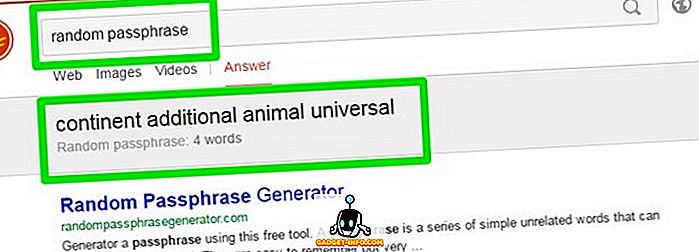
10. Stoppuhr verwenden
DuckDuckGo hat eine eingebaute Stoppuhr direkt in der Suche. Geben Sie einfach "Stoppuhr" ein und suchen Sie danach. Sie sehen es unter dem Suchfeld. Mit der Stoppuhr können Sie auch die Gesamtzeit und Runden verfolgen. Klicken Sie auf die Schaltfläche "Start" und verwenden Sie die Schaltfläche "Runde", um jede Runde zu trennen.
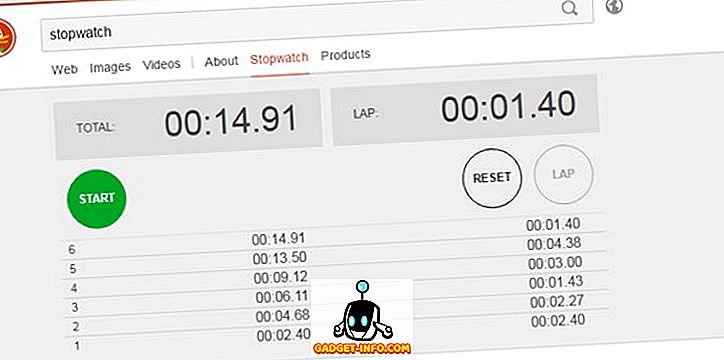
11. Finde gereimte Wörter
In der DDG-Suchleiste können Sie schnell nach reimenden Wörtern zu jedem beliebigen Wort suchen. Geben Sie hierzu "Reime mit (Ihr Wort)" ein und drücken Sie die Eingabetaste. „Ihr Wort“ könnte hier jedes Wort sein, das Sie tatsächlich aussprechen könnten. DDG zeigt alle Wörter, die sich mit Ihrem bereitgestellten Wort reimen, und konzentriert sich auch auf Wörter, die eine ähnliche Bedeutung haben wie das von Ihnen bereitgestellte Wort. Dieser Dienst wird vom beliebten Reimdienst RhymeBrain unterstützt.
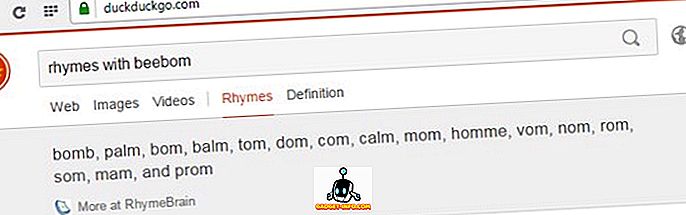
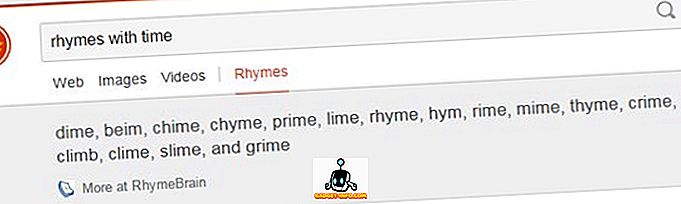
12. Erstellen Sie ASCII-Kunst eines beliebigen Wortes
Sie können auch ASCII-Grafiken für ein beliebiges Wort erstellen, indem Sie in der Suchleiste „figlet (Ihr Wort)“ eingeben und die Eingabetaste drücken. Sie sehen das Wort als ASCII-Art am Anfang der Ergebnisse. Sie können die Grafiken auch kopieren und in einen Editor einfügen, um sie zu speichern oder online zu teilen. Es wird jedoch nur ASCII-Art aus einem einzelnen Wort erstellt. Mehrere Wörter werden zu einem einzigen Wort zusammengefügt. ASCII-Art.
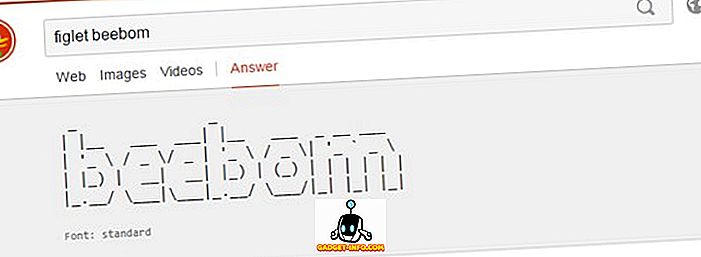
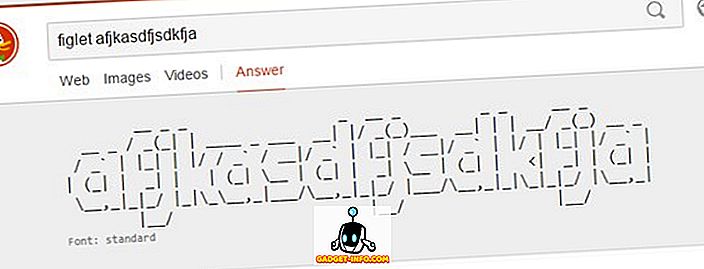
13. Surfen ohne Werbung
Genau wie bei der Google-Suche hängt auch DuckDuckGo von Werbeeinnahmen ab. Wenn Sie kein großer Fan von Anzeigen sind, bietet DDG eine einfache Option, mit der Sie Anzeigen deaktivieren können (kein Werbeblocker erforderlich). Gehen Sie im Hauptmenü auf "Erweiterte Einstellungen" und deaktivieren Sie auf der Registerkarte "Allgemein" die Option "Werbung". Es gibt auch eine Option, um DDG zu unterstützen, indem Sie das Wort verbreiten, was Sie sehen sollten, wenn Sie DDG unterstützen möchten, aber nicht mit Anzeigen.
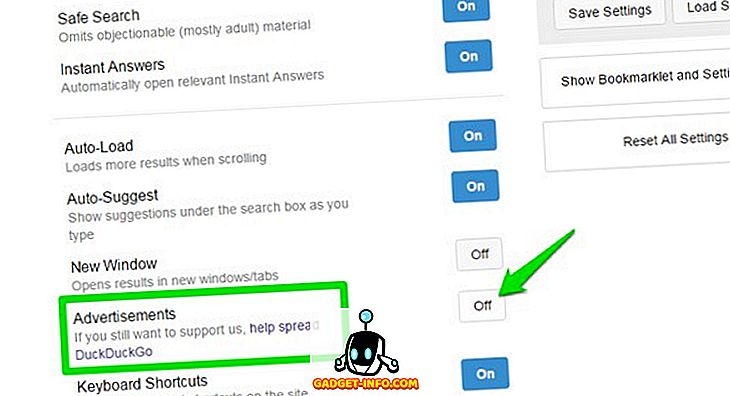
14. Alle Ergebnisse auf einer einzelnen Seite anzeigen
In der Google-Suche werden standardmäßig 10 Ergebnisse auf einer Seite angezeigt (kann angepasst werden, um 100 Ergebnisse anzuzeigen), und Sie müssen auf die nächste Seite klicken, um weitere Ergebnisse anzuzeigen. Auf DuckDuckGo werden jedoch 30 Ergebnisse pro Seite angezeigt. Die nächste Seite wird automatisch geladen, wenn Sie das Ende erreichen. Die meisten Benutzer gehen nicht zur zweiten Seite der Google-Suche, sondern denken, dass auf den anderen Seiten nichts relevant ist. Tatsächlich finden Sie jedoch auf den ersten Seiten viele nützliche Ergebnisse. DDG macht dies einfacher, indem es in einer langen Liste alles enthält, was Sie brauchen.
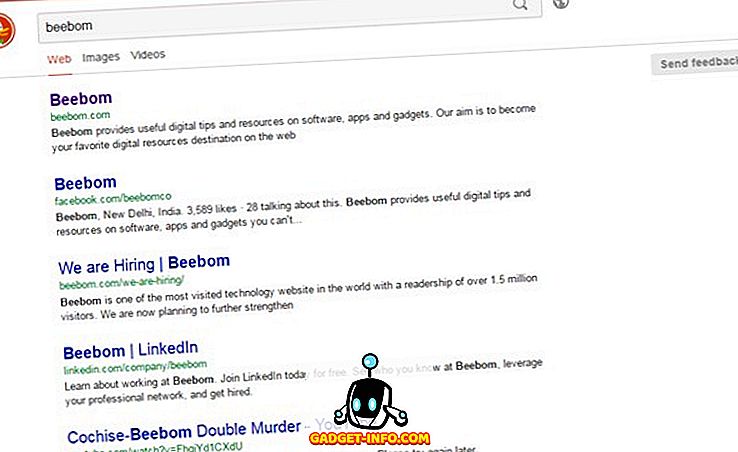
15. Verwenden Sie die DuckDuckGo-Erweiterung
Selbst wenn Sie die Google-Suche nicht verlassen möchten, können Sie DuckDuckGo mithilfe seiner Erweiterung für Chrome, Firefox und Opera weiterhin verwenden. Mit der DDG-Erweiterung können Sie Ihre Abfrage in DDG über die Symbolleistenschaltfläche durchsuchen und sogar die Sofortantwortfunktion nutzen. Die Suchergebnisse werden in DDG in einem neuen Tab geöffnet. Auf diese Weise können Sie bei Bedarf sowohl Google Search als auch DuckDuckGo verwenden.
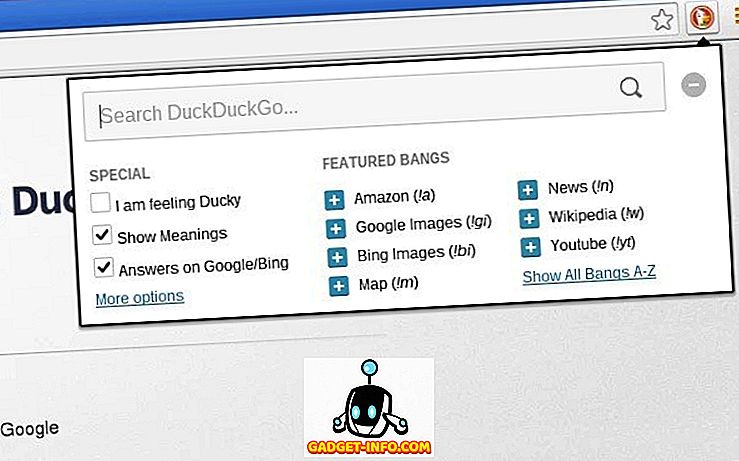
Fazit
Wir können die Google-Suche nicht direkt mit DuckDuckGo vergleichen, da beide einem anderen Zweck dienen. Wenn Sie nichts dagegen haben, Ihre Informationen für bessere Ergebnisse aufzugeben, sollte die Google-Suche für Sie funktionieren. Wenn Sie jedoch Bedenken hinsichtlich Ihrer Privatsphäre haben und etwas Neues ausprobieren möchten, ist DuckDuckGo eine gute Lösung. Es gibt noch viel mehr zu DDG als diesen 15 Funktionen, also probieren Sie es aus und lassen Sie uns wissen, wenn Sie etwas Interessantes finden.